如何制作3DMax漱口杯模型

本文概述:本文将详细介绍如何使用3DMax软件制作一个简单的漱口杯模型,涵盖从初始步骤到最终渲染的一系列过程,并对重点步骤进行特别说明,以帮助读者理解和掌握这一过程。
在创建**3D模型**时,选择合适的软件是至关重要的。3DMax是一款功能强大且广泛应用于**建筑、游戏和影视**等领域的建模软件。通过它,我们可以轻松创建从简单到复杂的各种模型。本次教程将带领大家从零开始,逐步完成一个**漱口杯模型**的制作。首先,打开3DMax软件,进入主界面。在这里,你会看到一个默认的**透视图窗口**,以及工具栏和命令面板。在命令面板中,找到**标准基本体**选项,并选择“圆柱体”。这将作为我们漱口杯的基础形状。在绘图区拖动鼠标创建一个圆柱体,设置其**半径和高度**参数,使之与真实的漱口杯相近。接下来,我们需要对这个基本圆柱体进行一些调整,以使其更像一个真实的**漱口杯**。使用**修改器列表**,选择“编辑多边形”修改器。这一工具允许我们对几何体进行更加精细的调整。在“编辑多边形”模式下,选择“多边形子对象”级别,这样我们就可以单独选择并编辑圆柱体的顶部面。为了给杯子添加一个开口,我们需要删除圆柱体的顶面。选择顶面后,按下键盘上的“Delete”键,这样我们的杯子模型就有了一个开口。同时,注意确保模型的法线方向正确,即杯子的外表面朝外,否则在渲染时可能会出现显示错误。现在,我们来处理杯子的内部。返回到全局模式,在**修改器列表**中添加一个“壳”修改器。这个修改器用于为对象赋予厚度。在参数面板中,调整“内厚度”和“外厚度”值,使漱口杯的壁厚适中,既不太厚也不太薄。进一步增加模型的细节,可以在杯子外部添加一些纹理或装饰。选择“橡皮筋”工具,通过绘制出环绕在杯子表面的曲线,模拟出防滑圈的效果。随后,利用“车削”工具,沿这些曲线旋转出立体的防滑结构。完成以上步骤后,整个漱口杯的主体构造已经完成。接下来,我们将注意力转移到细节优化上。使用“平滑”工具对所有选定的面进行平滑处理,这将提高模型的视觉效果,并使其更加自然。最后一步是赋予模型材质和颜色。打开**材质编辑器**,选择一个合适的材质球,调整**漫反射、反射和高光**值以获得期望的材质效果。你可以选择经典的白色陶瓷效果,也可以尝试其他颜色和材质,例如透明玻璃或金属质感。将调好的材质拖放到模型上,漱口杯看起来就更加真实了。在完成所有建模和材质赋予后,可以使用3DMax的“渲染”功能生成最终的图片。确保选择合适的渲染设置,例如分辨率和光影效果,以达到最佳的展示效果。通过以上步骤,我们成功地在3DMax中创建了一个完整的漱口杯模型。在实际应用中,还可以根据需要对这个模型进行更多个性化的调整和扩展。例如,增加更多的装饰元素或者改变整体尺寸,以满足不同的项目需求。希望本教程能帮助您更深入地了解3D建模的基本流程,并激发您在3D创作中的灵感。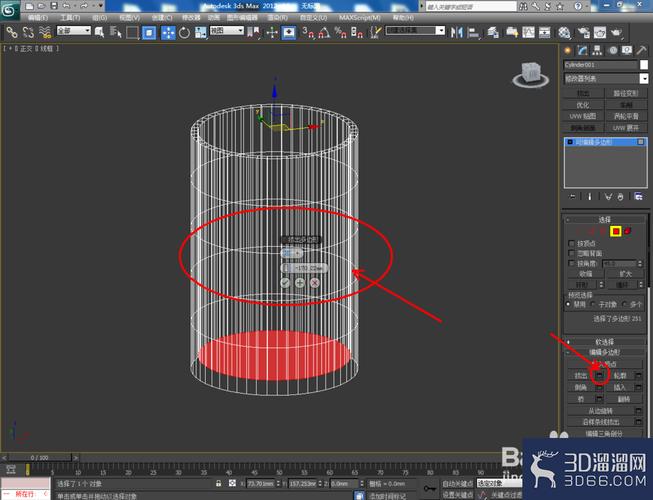
BIM技术是未来的趋势,学习、了解掌握更多BIM前言技术是大势所趋,欢迎更多BIMer加入BIM中文网大家庭(http://www.wanbim.com),一起共同探讨学习BIM技术,了解BIM应用!
相关培训